3.2Saisie des données de votre entreprise
Commencez par saisir les données de votre entreprise. Si l’écran de saisie Identité d’entreprise ne s’affiche pas automatiquement, utilisez la commande Entreprise > Identité. Le dialogue suivant s’ouvre alors :
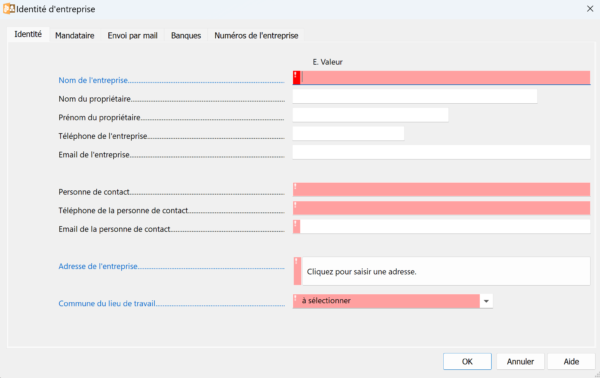
3.2.1Entreprise > Identité Saisissez les informations des différentes rubriques. Certaines de ces données seront utilisées dans les diverses présentations proposées pour l’impression de documents.
Saisissez les informations des différentes rubriques. Certaines de ces données seront utilisées dans les diverses présentations proposées pour l’impression de documents.
3.2.2Entreprise > Mandataire Cet onglet permet de saisir les coordonnées de l’éventuel mandataire en charge de la gestion des salaires de l’entreprise.
Si vous n’avez pas de mandataire, vous pouvez ignorer cet onglet.
Cet onglet permet de saisir les coordonnées de l’éventuel mandataire en charge de la gestion des salaires de l’entreprise.
Si vous n’avez pas de mandataire, vous pouvez ignorer cet onglet.
3.2.3Entreprise > Envoi par mail Les e-mails seront envoyés directement depuis Crésus Salaires, sans passer par votre boîte de messagerie.

L’e-mail de l’expéditeur saisi sera celui de l’émetteur du message envoyé (en général, la personne responsable de l’établissement des salaires). Si le destinataire répond à l’e-mail reçu, c’est à cette adresse que sa réponse parviendra.
La personne de contact est le collaborateur qu’une administration externe (OFS, ACI, etc.) pourra contacter en cas de question.
E-mail pour copie carbone : ce champ peut rester vide. Il permet de définir une adresse e-mail à laquelle seront automatiquement envoyés en copie carbone invisible (CCI) tous les documents transmis. Ceci permet de garder une copie des e-mails transférés puisque ceux-ci ne se trouveront pas parmi les éléments envoyés de votre boîte de messagerie.
Une fois ces informations saisies, cliquez sur le bouton Régler :
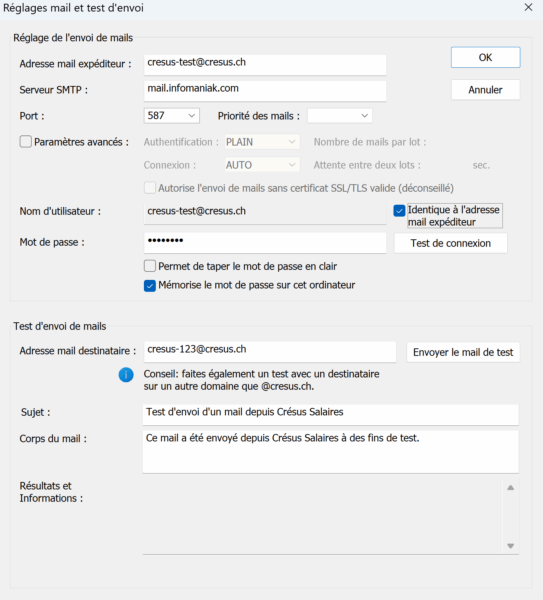
Réglage de l’envoi de mails
Pour les informations relatives au serveur SMTP, au n° de port et à leurs Paramètres avancés, référez-vous à cet article de notre base de connaissance.
Serveur SMTP : cette information concerne l’adresse mail de l’expéditeur : chaque fournisseur de messagerie électronique (Protonmail, Infomaniak, Bluewin, etc.) détient son propre nom de serveur SMTP.
Port : Comme pour le Serveur SMTP, le numéro de port varie d’un fournisseur à un autre.
Nom d’utilisateur : Souvent, l’adresse e-mail fait guise de nom d’utilisateur, mais certains fournisseurs de messagerie peuvent utiliser un nom spécifique.
Mot de passe : saisissez le mot de passe de votre boîte de messagerie.
Une fois ces informations saisies, cliquez sur Test de connexion pour vous assurer que ces différentes données sont correctes. Si c’est le cas, un dialogue de confirmation s’affiche :

Test d’envoi de mails
Afin de vérifier que tout fonctionne correctement, saisissez une adresse e-mail de destinataire et cliquez sur Envoyer le mail de test. La confirmation de l’envoi de cet e-mail apparaîtra dans la section Résultats et informations, en bas du dialogue.
Enfin, cliquez sur OK pour enregistrer ces données.
Vous pouvez sécuriser l’accès aux PDF transmis par e-mail en ajoutant un mot de passe qui sera demandé au destinataire lors de l’ouverture du fichier joint (Données de l’employé > Identité > Mot de passe pour les PDF par mail).
Les e-mails seront envoyés directement depuis Crésus Salaires, sans passer par votre boîte de messagerie.

L’e-mail de l’expéditeur saisi sera celui de l’émetteur du message envoyé (en général, la personne responsable de l’établissement des salaires). Si le destinataire répond à l’e-mail reçu, c’est à cette adresse que sa réponse parviendra.
La personne de contact est le collaborateur qu’une administration externe (OFS, ACI, etc.) pourra contacter en cas de question.
E-mail pour copie carbone : ce champ peut rester vide. Il permet de définir une adresse e-mail à laquelle seront automatiquement envoyés en copie carbone invisible (CCI) tous les documents transmis. Ceci permet de garder une copie des e-mails transférés puisque ceux-ci ne se trouveront pas parmi les éléments envoyés de votre boîte de messagerie.
Une fois ces informations saisies, cliquez sur le bouton Régler :
Réglage de l’envoi de mails
Pour les informations relatives au serveur SMTP, au n° de port et à leurs Paramètres avancés, référez-vous à cet article de notre base de connaissance.
Serveur SMTP : cette information concerne l’adresse mail de l’expéditeur : chaque fournisseur de messagerie électronique (Protonmail, Infomaniak, Bluewin, etc.) détient son propre nom de serveur SMTP.
Port : Comme pour le Serveur SMTP, le numéro de port varie d’un fournisseur à un autre.
Nom d’utilisateur : Souvent, l’adresse e-mail fait guise de nom d’utilisateur, mais certains fournisseurs de messagerie peuvent utiliser un nom spécifique.
Mot de passe : saisissez le mot de passe de votre boîte de messagerie.
Une fois ces informations saisies, cliquez sur Test de connexion pour vous assurer que ces différentes données sont correctes. Si c’est le cas, un dialogue de confirmation s’affiche :

Test d’envoi de mails
Afin de vérifier que tout fonctionne correctement, saisissez une adresse e-mail de destinataire et cliquez sur Envoyer le mail de test. La confirmation de l’envoi de cet e-mail apparaîtra dans la section Résultats et informations, en bas du dialogue.
Enfin, cliquez sur OK pour enregistrer ces données.
Vous pouvez sécuriser l’accès aux PDF transmis par e-mail en ajoutant un mot de passe qui sera demandé au destinataire lors de l’ouverture du fichier joint (Données de l’employé > Identité > Mot de passe pour les PDF par mail).
3.2.4Entreprise > Banques Crésus Salaires permet de définir deux banques (A et B) à partir desquelles pourront être effectués les paiements des salaires. Vous pouvez notamment définir quelle monnaie telle banque utilisera par défaut (CHF, EUR, etc.).
Crésus Salaires permet de définir deux banques (A et B) à partir desquelles pourront être effectués les paiements des salaires. Vous pouvez notamment définir quelle monnaie telle banque utilisera par défaut (CHF, EUR, etc.).
3.2.5Entreprise > Numéros de l'entreprise Numéro d’identification des entreprises (IDE-OFS) : ce numéro commence par CHE (exemple : CHE-999.999.996) et est indispensable à l’utilisation des transmissions Swissdec. Vous pouvez trouver le vôtre sur la page du registre IDE.
Numéro REE : il s’agit du numéro du Registre des entreprises et des établissements, attribué par l’Office fédéral de la statistique (OFS) et utilisé pour les relevés statistiques. Pour en savoir plus, consultez cette page du site de l’OFS ou contactez-les directement :
Office fédéral de la statistique
Espace de l’Europe 10
2010 Neuchâtel
032 713 60 11
infobur@bfs.admin.ch.
Numéro d’identification des entreprises (IDE-OFS) : ce numéro commence par CHE (exemple : CHE-999.999.996) et est indispensable à l’utilisation des transmissions Swissdec. Vous pouvez trouver le vôtre sur la page du registre IDE.
Numéro REE : il s’agit du numéro du Registre des entreprises et des établissements, attribué par l’Office fédéral de la statistique (OFS) et utilisé pour les relevés statistiques. Pour en savoir plus, consultez cette page du site de l’OFS ou contactez-les directement :
Office fédéral de la statistique
Espace de l’Europe 10
2010 Neuchâtel
032 713 60 11
infobur@bfs.admin.ch.
